Maison >Tutoriel logiciel >Logiciel de bureau >Méthode détaillée pour remplacer les images par du texte dans Word
Méthode détaillée pour remplacer les images par du texte dans Word
- WBOYWBOYWBOYWBOYWBOYWBOYWBOYWBOYWBOYWBOYWBOYWBOYWBavant
- 2024-04-26 10:20:15544parcourir
Êtes-vous toujours inquiet d'insérer fréquemment des images dans du texte ? Découvrons les secrets du remplacement du texte par des images dans Word ! L'éditeur PHP Yuzai vous propose un tutoriel détaillé et facile à comprendre, vous guidant étape par étape pour résoudre facilement ce problème et rendre vos documents plus vivants. Lisez la suite pour maîtriser cette compétence pratique et améliorer vos compétences Word !
Préparez un morceau de texte et l'image à remplacer, et insérez l'image dans Word. Remplacez tous les mots « chien » dans le texte par des images.
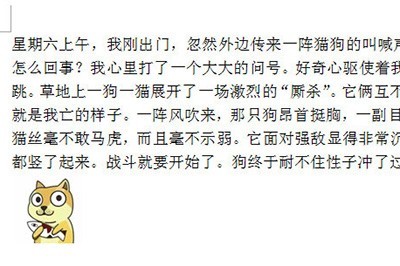
Sélectionnez l'image et copiez-la ou coupez-la. Appuyez sur CTRL+H pour ouvrir la fenêtre Remplacer et rechercher et saisissez le texte à remplacer dans le contenu Rechercher.
Et définissez-le sur la colonne Remplacer par. Dans [Plus], sélectionnez [Format spécial]-[Contenu du presse-papiers].
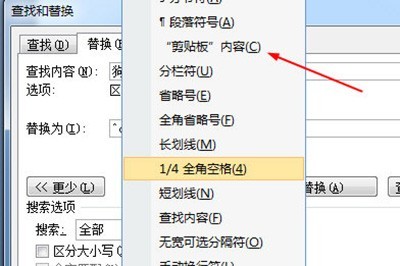
Ainsi, tous les chiens dans le texte ont été remplacés par des images.

Chers amis qui viennent d'entrer en contact avec un logiciel Word, après avoir appris les étapes détaillées du remplacement des images par du texte Word dans cet article, pensez-vous qu'il sera plus facile de l'utiliser à l'avenir ?
Ce qui précède est le contenu détaillé de. pour plus d'informations, suivez d'autres articles connexes sur le site Web de PHP en chinois!
Articles Liés
Voir plus- Explication détaillée sur la façon d'ouvrir et de lire les fichiers CSV
- Étapes et précautions pour l'ouverture et le traitement des fichiers au format CSV
- Méthodes et conseils pour ouvrir des fichiers CSV : Convient à une variété de logiciels
- Un guide rapide sur la manipulation des fichiers CSV
- Apprenez à ouvrir et à utiliser correctement les fichiers CSV

